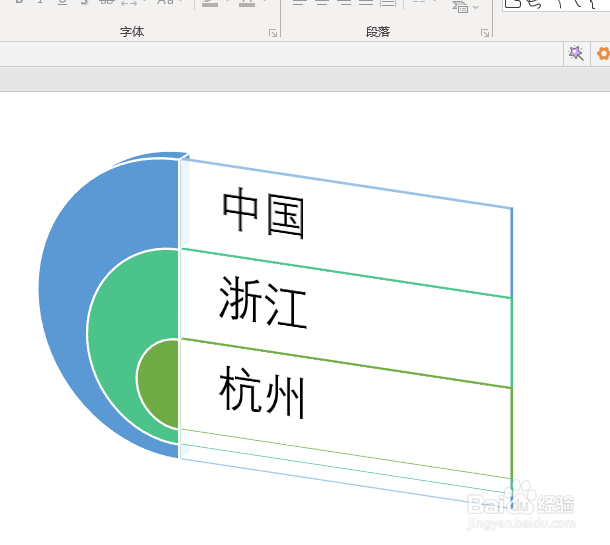1、首先打开PPT,新建一个空白演示文稿;
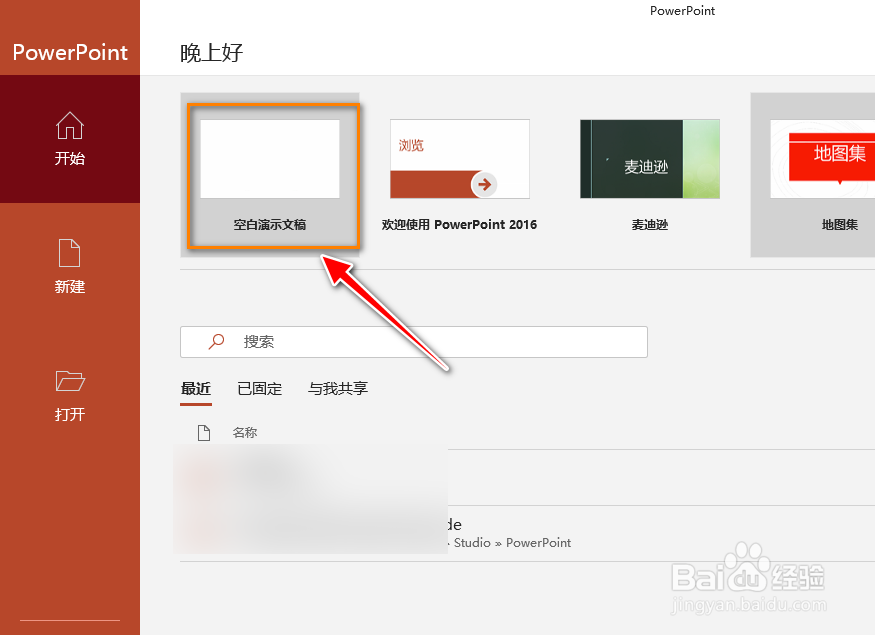
2、然后选择工具条上的插入选项卡;
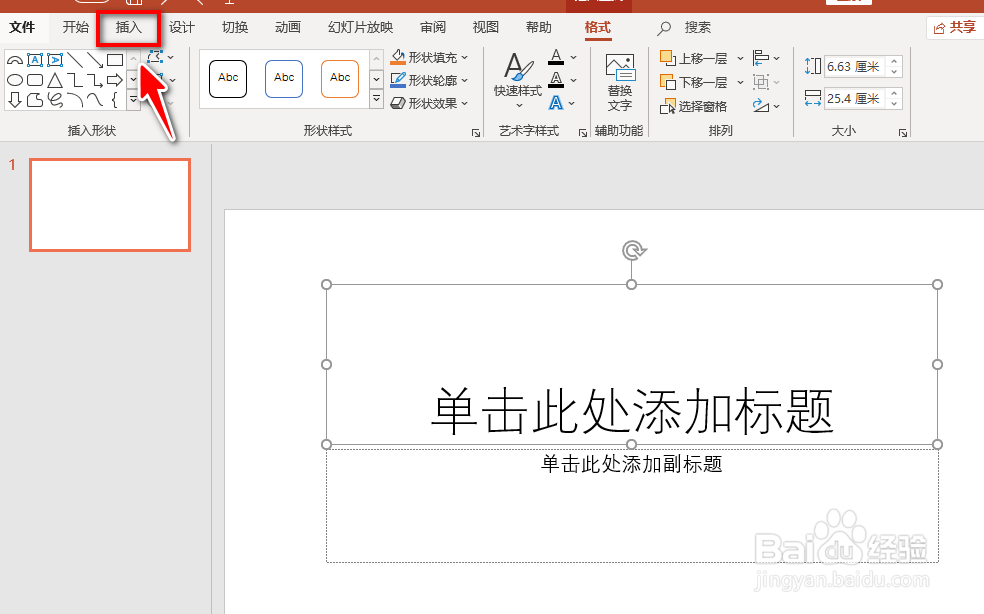
3、切换到插入选项卡后,点击工具条上的SmartArt;

4、弹出的窗口中找到列表,然后在右侧选择目标图列表;
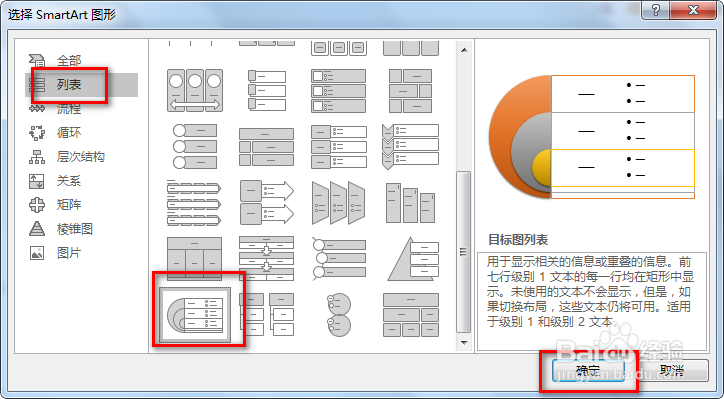
5、接着就会生成一个基本的图案模型,;
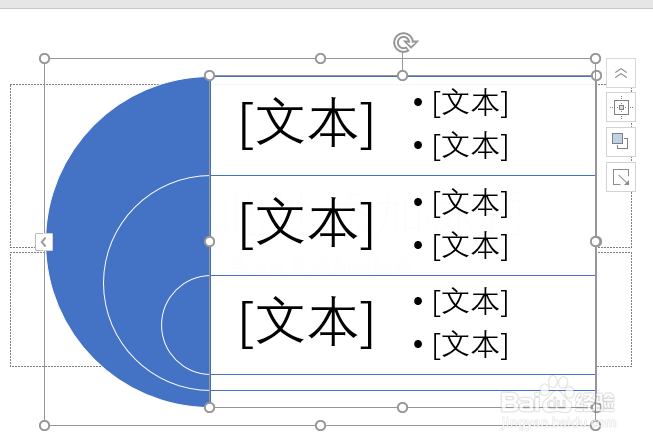
6、然后在图片下的文本框输入合适的文字,如果需要更多信息框,可以点击工具条上的添加形状;
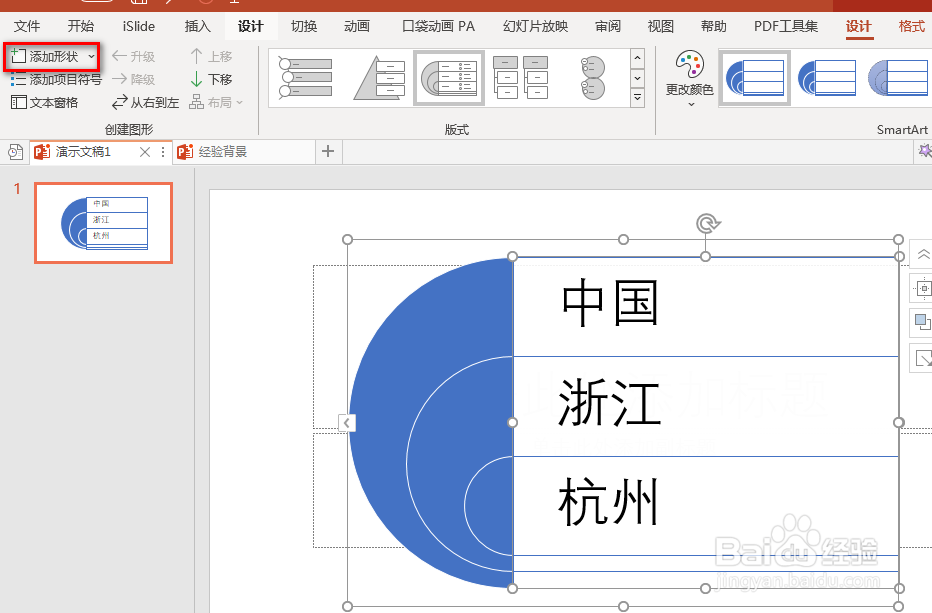
7、输入完成后,可以在设计选项卡下,修改图形的颜色和样式;
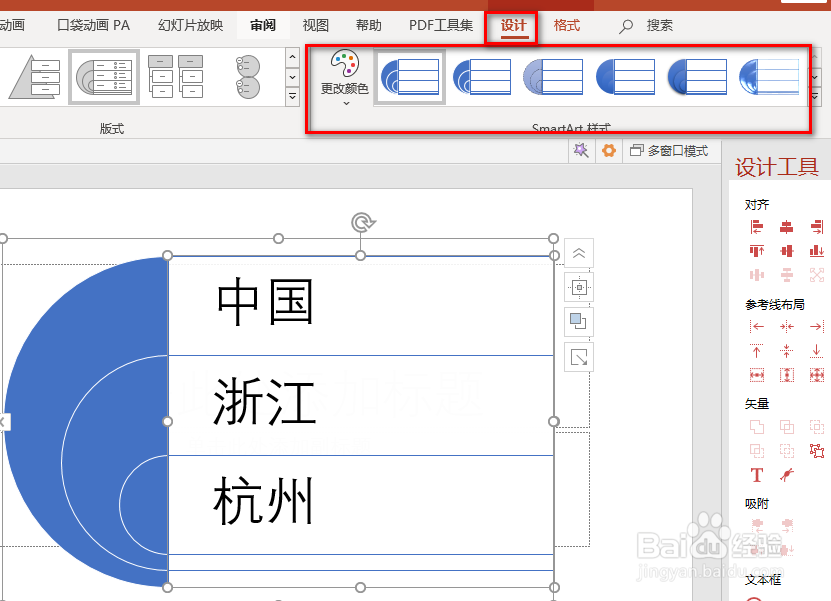
8、最后删除掉不需要的文本框,一个漂亮的包含信息图就做好了,小伙伴们快去试试看吧。
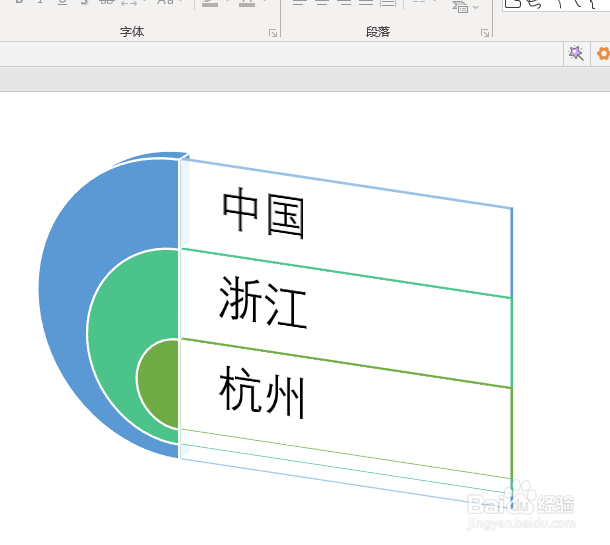
1、首先打开PPT,新建一个空白演示文稿;
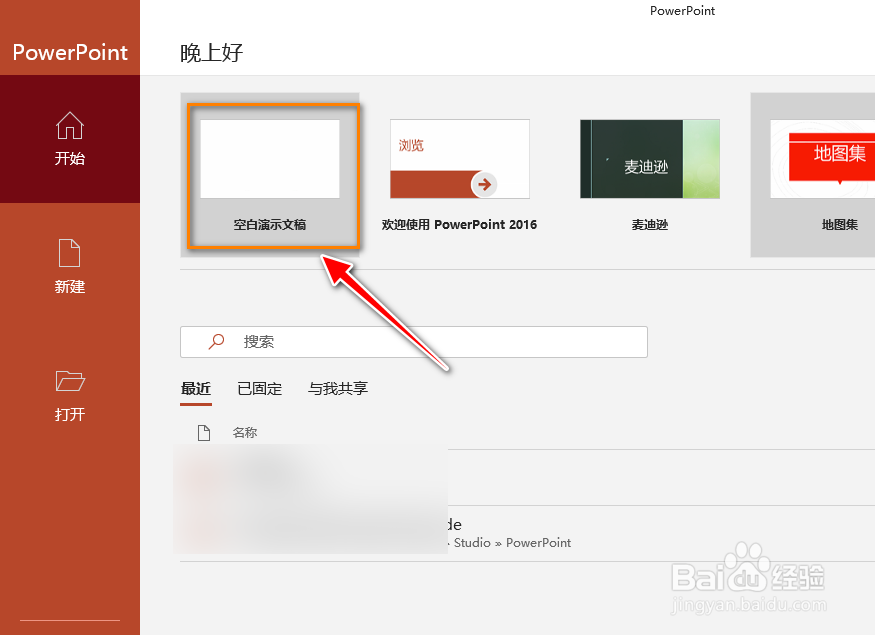
2、然后选择工具条上的插入选项卡;
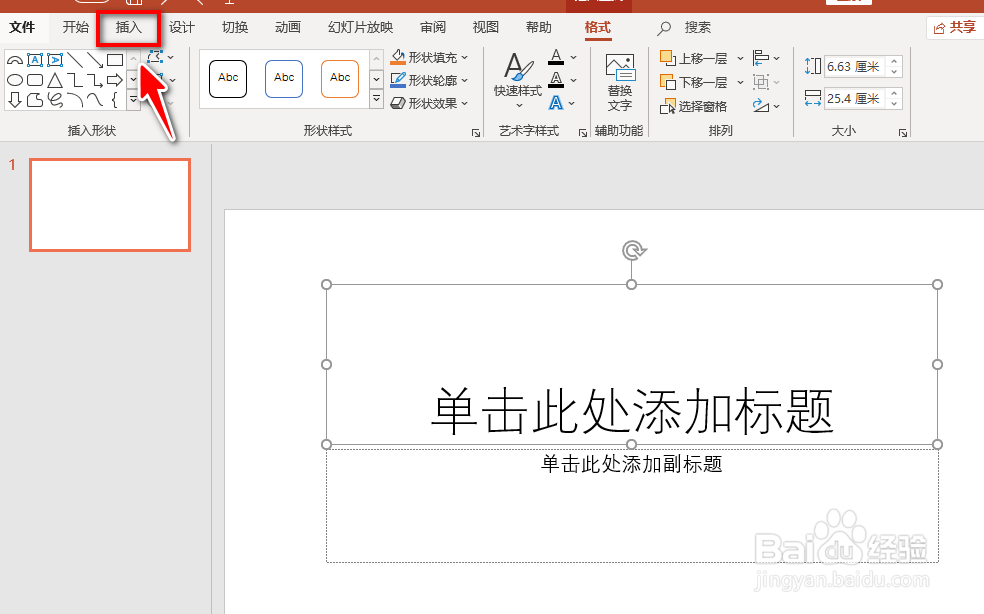
3、切换到插入选项卡后,点击工具条上的SmartArt;

4、弹出的窗口中找到列表,然后在右侧选择目标图列表;
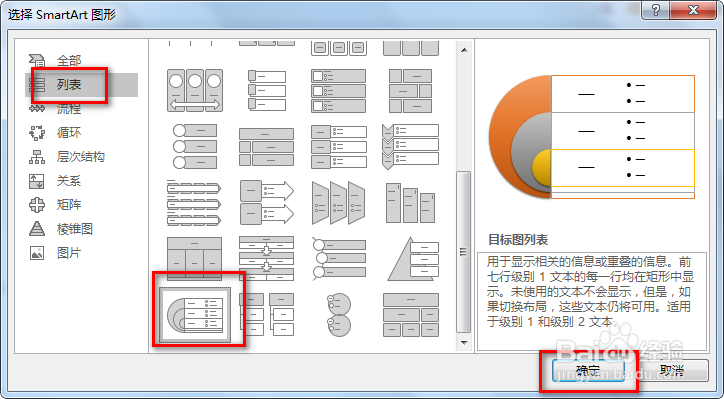
5、接着就会生成一个基本的图案模型,;
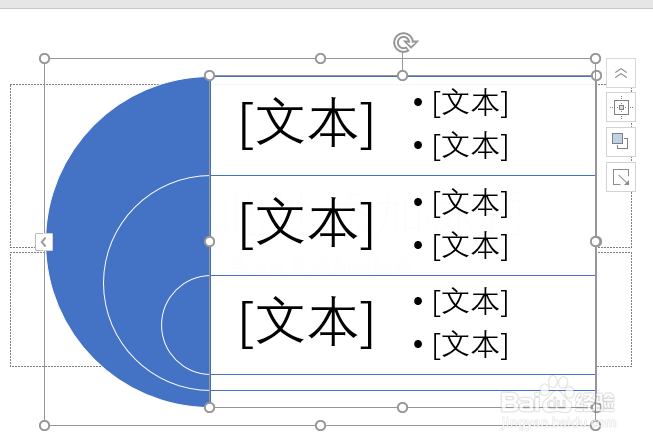
6、然后在图片下的文本框输入合适的文字,如果需要更多信息框,可以点击工具条上的添加形状;
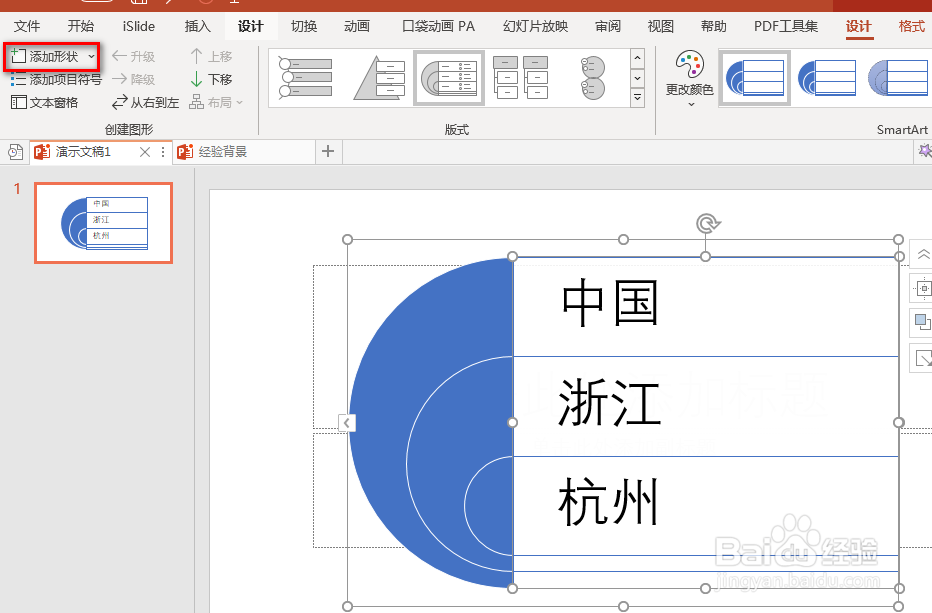
7、输入完成后,可以在设计选项卡下,修改图形的颜色和样式;
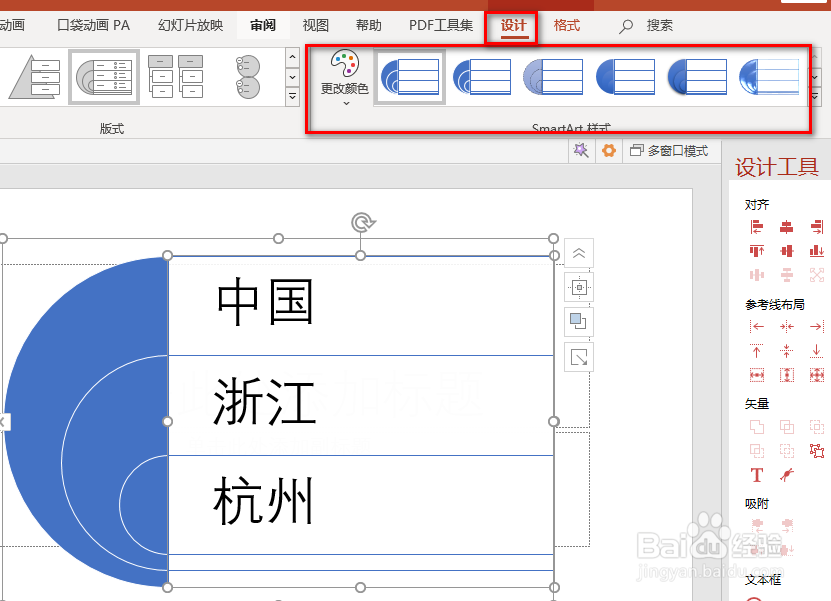
8、最后删除掉不需要的文本框,一个漂亮的包含信息图就做好了,小伙伴们快去试试看吧。